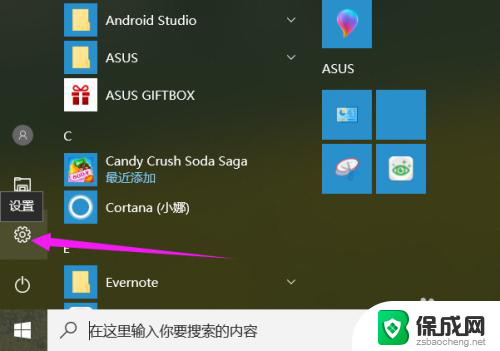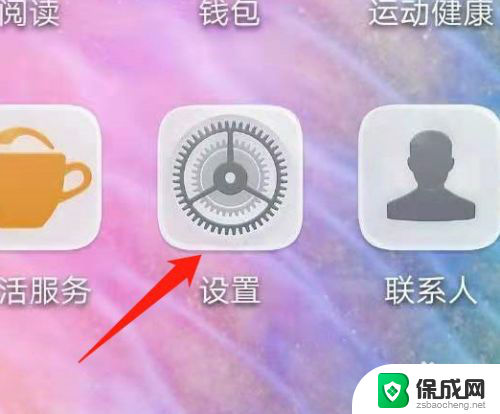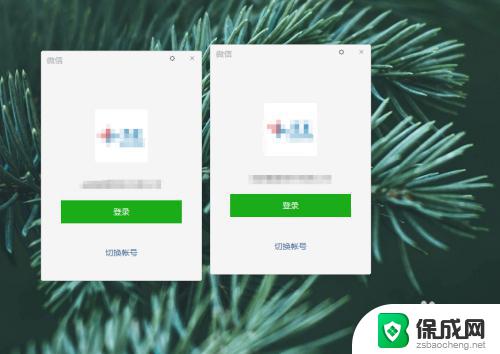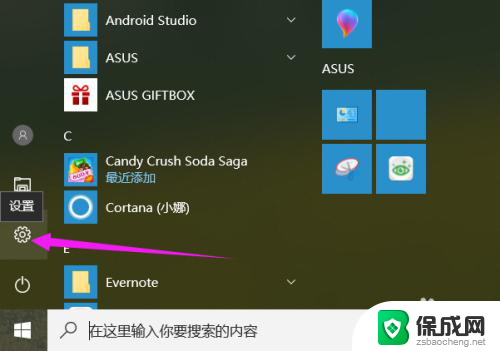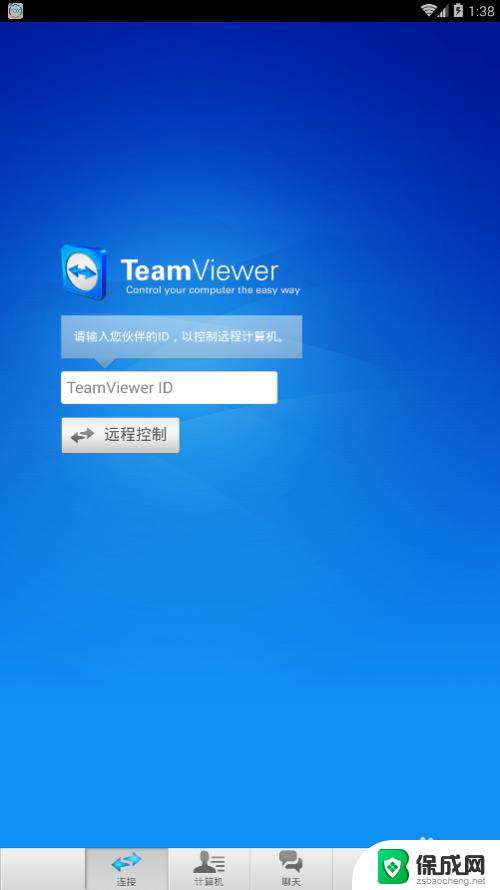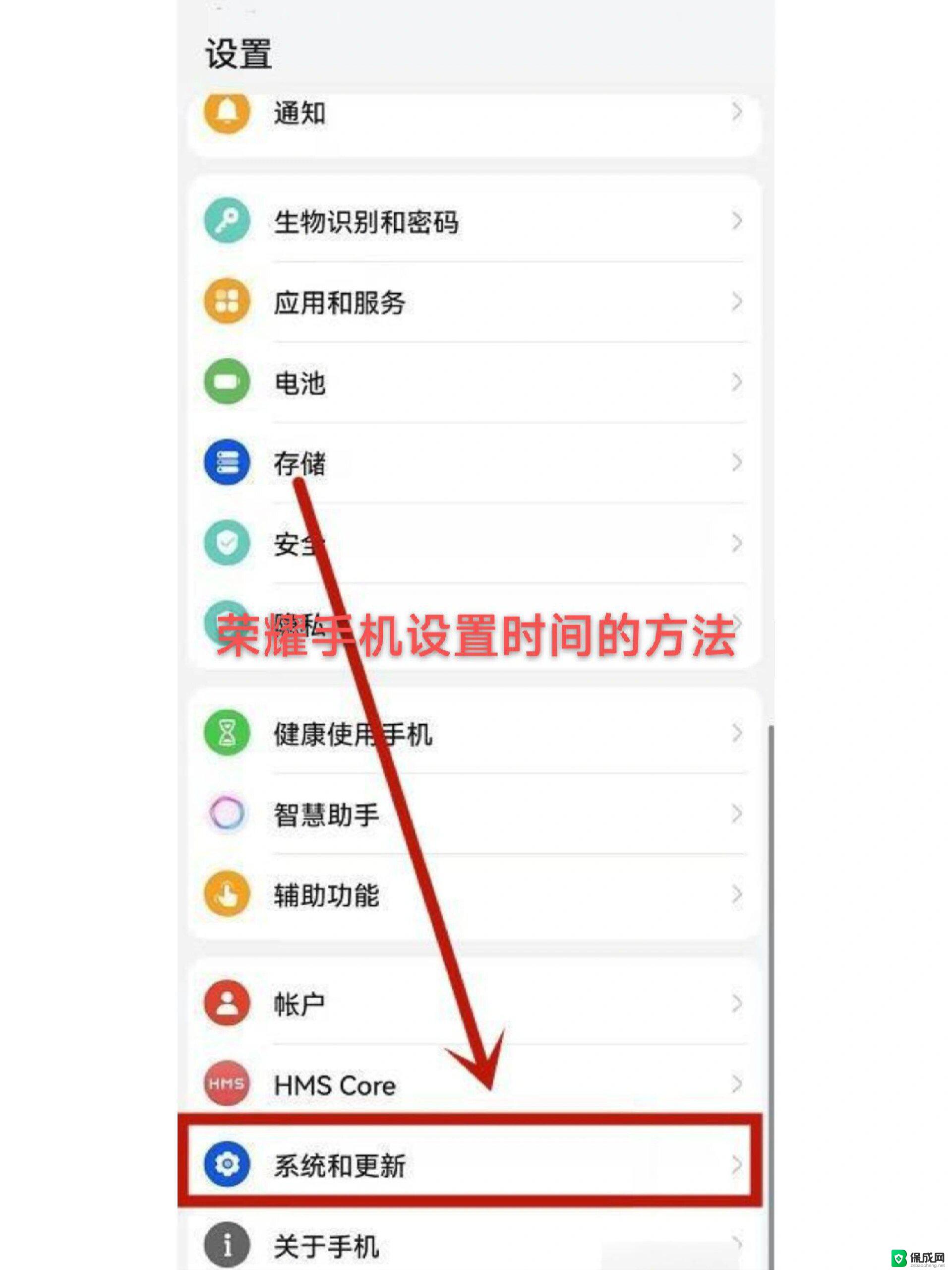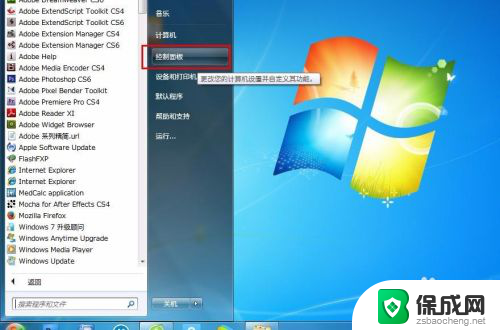如何让手机与电脑同屏 如何在手机和电脑之间实现同屏显示
更新时间:2024-03-11 14:49:26作者:xiaoliu
随着科技的发展,手机和电脑已经成为我们日常生活中不可或缺的工具,有时我们却面临着在手机和电脑之间切换的困扰。想象一下如果我们能够让手机和电脑实现同屏显示,无疑会给我们的工作和娱乐带来极大的便利。所幸现在有许多方法可以实现这一目标。在本文中我们将探讨如何让手机与电脑同屏,并分享一些实用的技巧和工具,帮助您轻松实现这一愿望。无论是办公工作还是娱乐娱乐,让手机和电脑同屏显示将为您带来全新的体验。
步骤如下:
1.打开手机点击设置,找到“多屏互动”。
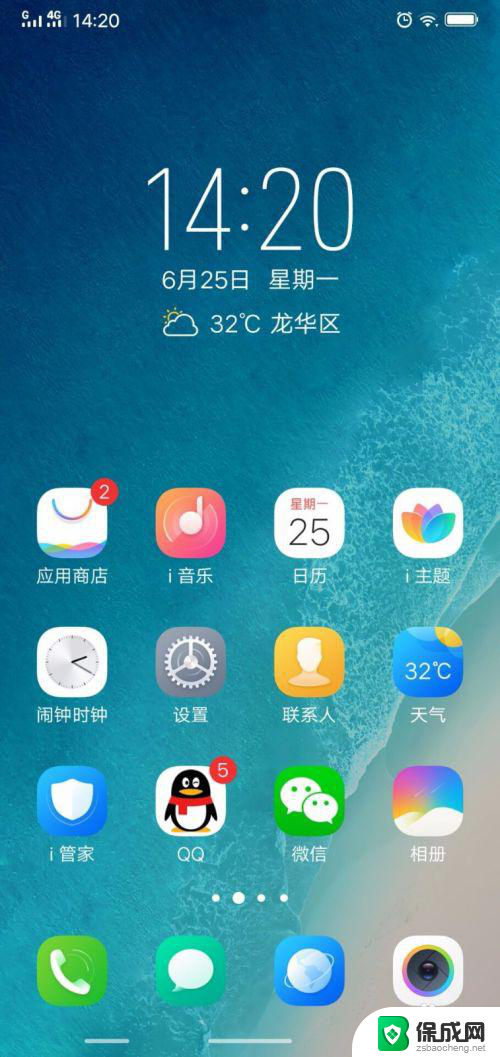
2.点击“多屏互动”。开启
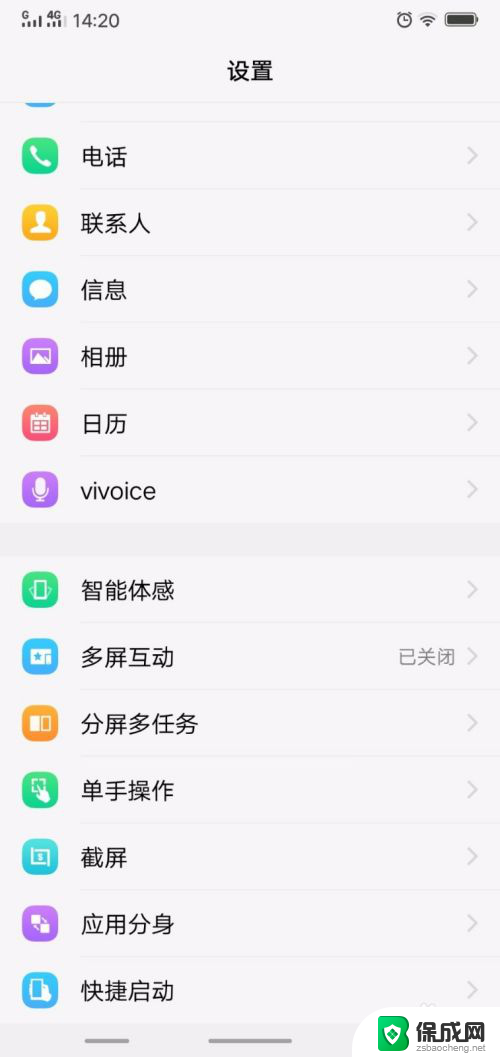
3.打开电脑,进入电脑设置,选择“系统”设置
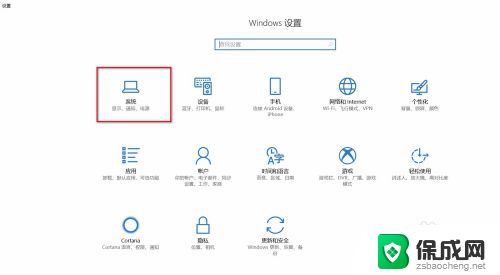
4.进入系统设置以后,选择“投影到这台电脑”,
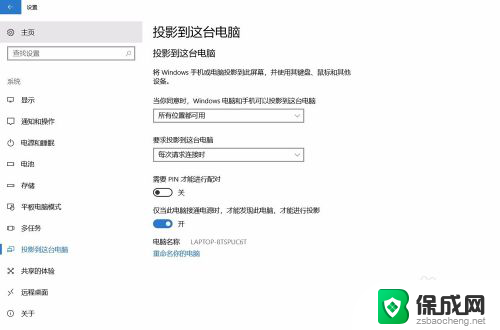
5.选择投影设置,选择“所有位置可用”以及“每次请求连接时”。注意记住电脑名称。在手机连接设备时,要用到
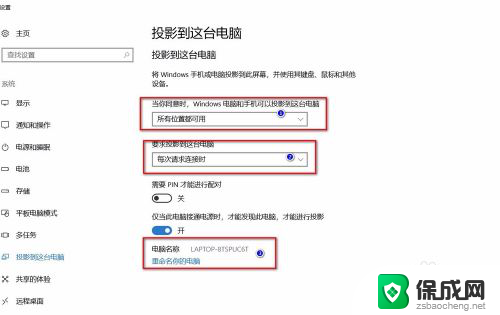
6.回到手机多屏互动设置,选择“扫描显示设备”,找到记住的电脑设备名称,点击
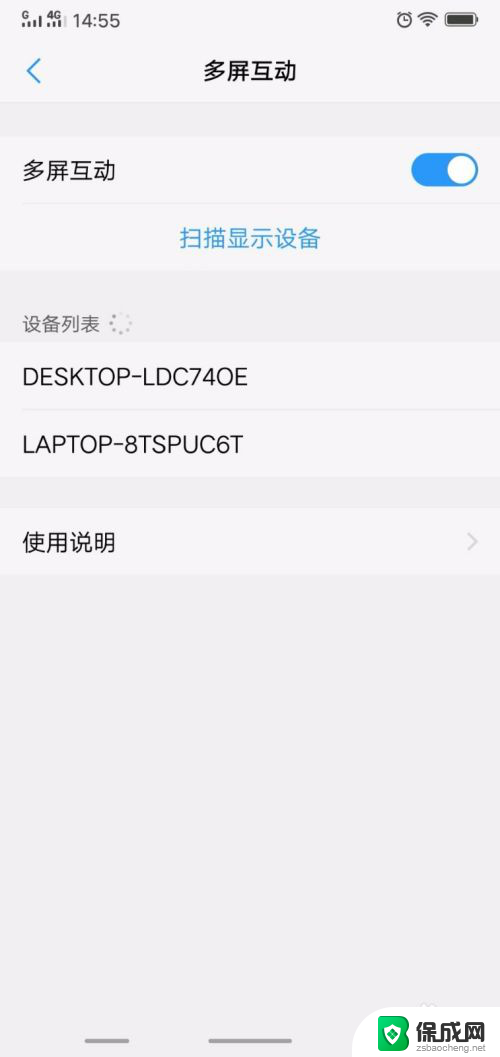
7.回到电脑,电脑会弹出是否允许vivo在此处投影,选择是。连接以后即同步完成。
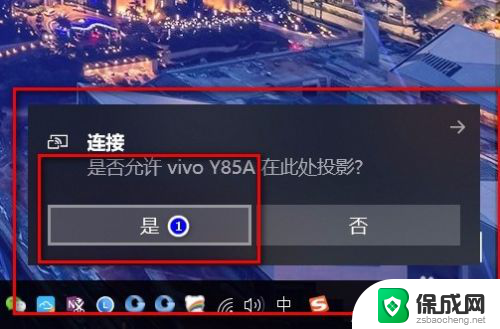
以上就是手机与电脑同屏的全部内容,如果有不清楚的用户,可以参考小编的步骤进行操作,希望对大家有所帮助。